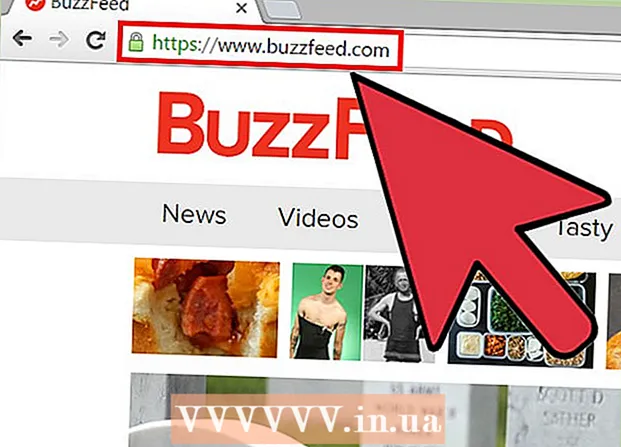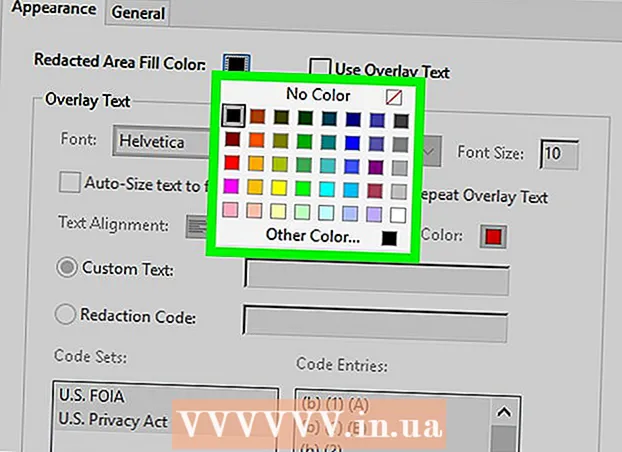Pengarang:
Carl Weaver
Tanggal Pembuatan:
24 Februari 2021
Tanggal Pembaruan:
1 Juli 2024
![Create Telegram Sticker Tutorial [Bahasa Indonesia]](https://i.ytimg.com/vi/ebGmhkhzk5A/hqdefault.jpg)
Isi
Perhatian:saat ini utusan Telegram diblokir di wilayah Rusia. Artikel wikiHow ini akan menunjukkan cara membuat stiker Telegram sendiri dari gambar dari komputer. Gambar harus dalam format .png, 512x512 piksel atau kurang.
Langkah
 1 Buka di browser https://web.telegram.org/. Bahkan jika Anda menggunakan aplikasi desktop Telegram, Anda masih harus masuk ke versi web.
1 Buka di browser https://web.telegram.org/. Bahkan jika Anda menggunakan aplikasi desktop Telegram, Anda masih harus masuk ke versi web.  2 Masukkan nomor telepon Anda dan klik Lebih jauh. Telegram akan mengirimkan SMS dengan kode konfirmasi ke nomor telepon yang ditentukan.
2 Masukkan nomor telepon Anda dan klik Lebih jauh. Telegram akan mengirimkan SMS dengan kode konfirmasi ke nomor telepon yang ditentukan.  3 Masukkan kode konfirmasi. Jika Anda memasukkannya dengan benar, kode akan divalidasi secara otomatis. Jika tidak ada transisi otomatis, klik "Next" di sudut kanan atas layar untuk melanjutkan.
3 Masukkan kode konfirmasi. Jika Anda memasukkannya dengan benar, kode akan divalidasi secara otomatis. Jika tidak ada transisi otomatis, klik "Next" di sudut kanan atas layar untuk melanjutkan.  4 Ikuti tautan ini https://telegram.me/stickers di peramban yang sama. Anda akan dibawa ke halaman bot stiker Telegram.
4 Ikuti tautan ini https://telegram.me/stickers di peramban yang sama. Anda akan dibawa ke halaman bot stiker Telegram.  5 Klik Buka dalam versi web. Bot obrolan untuk membuat stiker akan terbuka di Telegram.
5 Klik Buka dalam versi web. Bot obrolan untuk membuat stiker akan terbuka di Telegram.  6 Klik LARI. Tombolnya ada di bagian bawah halaman. Daftar perintah bot stiker akan muncul.
6 Klik LARI. Tombolnya ada di bagian bawah halaman. Daftar perintah bot stiker akan muncul.  7 panggil / paket baru dan tekan Masuk atau Kembali. Bot stiker akan meminta Anda memasukkan nama untuk paket stiker baru Anda.
7 panggil / paket baru dan tekan Masuk atau Kembali. Bot stiker akan meminta Anda memasukkan nama untuk paket stiker baru Anda. - Paket stiker adalah satu set stiker. Bahkan jika Anda hanya ingin membuat satu stiker, Anda tetap perlu membuat paket stiker.
 8 Masukkan nama dan klik Masuk atau Kembali. Bot akan meminta Anda untuk mengunggah gambar.
8 Masukkan nama dan klik Masuk atau Kembali. Bot akan meminta Anda untuk mengunggah gambar.  9 Klik pada ikon unduh file. Itu terlihat seperti selembar kertas dengan sudut terlipat. Ikon terletak tepat di bawah bidang untuk memasukkan pesan baru.
9 Klik pada ikon unduh file. Itu terlihat seperti selembar kertas dengan sudut terlipat. Ikon terletak tepat di bawah bidang untuk memasukkan pesan baru.  10 Pilih gambar yang ingin Anda ubah menjadi stiker. Gambar harus dalam format .png dengan ukuran 512x512 piksel.
10 Pilih gambar yang ingin Anda ubah menjadi stiker. Gambar harus dalam format .png dengan ukuran 512x512 piksel.  11 Klik Membuka. Gambar akan diunggah ke Telegram.
11 Klik Membuka. Gambar akan diunggah ke Telegram.  12 Pilih emoji dan klik Masuk atau Kembali. Stiker Anda akan cocok dengan emoji ini.
12 Pilih emoji dan klik Masuk atau Kembali. Stiker Anda akan cocok dengan emoji ini. - Misalnya, jika stiker adalah gambar yang menyenangkan, gunakan emoji jempol atau emoji tersenyum.
 13 Tambahkan stiker tambahan ke paket. Jika Anda hanya ingin membuat satu stiker, lanjutkan ke langkah berikutnya. Jika lebih, klik ikon unduh file untuk memilih gambar yang berbeda, lalu pilih emoji untuk gambar tersebut.
13 Tambahkan stiker tambahan ke paket. Jika Anda hanya ingin membuat satu stiker, lanjutkan ke langkah berikutnya. Jika lebih, klik ikon unduh file untuk memilih gambar yang berbeda, lalu pilih emoji untuk gambar tersebut.  14 Memasuki / publikasikan.
14 Memasuki / publikasikan. 15 Masukkan nama pendek untuk paket stiker dan klik Masuk atau Kembali. Nama ini akan muncul di tautan ke paket stiker Anda.
15 Masukkan nama pendek untuk paket stiker dan klik Masuk atau Kembali. Nama ini akan muncul di tautan ke paket stiker Anda. - Misalnya, jika paket stiker itu bernama Tes, maka Anda dapat membagikan tautan https://t.me/addstickers/Test kepada teman-teman Anda agar mereka dapat menggunakan stiker tersebut.
- Untuk membagikan paket stiker Anda, ketuk Bagikan di bagian bawah layar, lalu pilih metode yang Anda inginkan.
 16 Klik Menutup. Stiker Anda sekarang dapat digunakan.
16 Klik Menutup. Stiker Anda sekarang dapat digunakan.